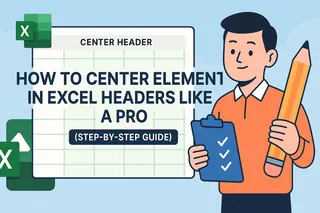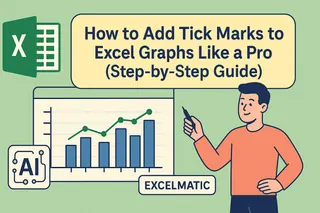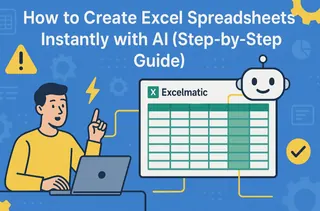Já abriu uma planilha do Excel e sentiu que estava decifrando hieróglifos em vez de dados financeiros? Você não está sozinho. A formatação adequada de moedas transforma números confusos em sinais claros de dólar, euro ou iene — tornando orçamentos, faturas e relatórios instantaneamente profissionais.
Aqui está a boa notícia: formatar moedas no Excel é mais fácil do que dividir uma conta de restaurante. Melhor ainda? Ferramentas como o Excelmatic (nosso assistente de planilhas com IA) podem automatizar essa e outras tarefas tediosas. Vamos detalhar.
Por que a Formatação de Moeda é Importante
Imagine enviar um relatório de orçamento onde "$1.000" aparece como "1000". Caos, certo? A formatação de moeda:
- Adiciona símbolos ($, €, ¥) para que todos entendam a linguagem monetária.
- Alinha decimais para colunas limpas.
- Destaca negativos (como vermelho ou parênteses) para identificação rápida.
Os Dois Formatos Principais:
- Moeda Padrão: Estilo simples como $1,23.
- Contábil: Alinha símbolos e decimais como um livro-razão profissional.
Como Aplicar Formato de Moeda (3 Métodos)
Método 1: Atalho na Faixa de Opções (Mais Rápido)
- Selecione suas células.
- Vá para Página Inicial > Número > menu suspenso Moeda.
- Escolha seu estilo. Pronto — feito.

Dica Pro: Use Ctrl+Shift+$ para aplicar formatação de moeda instantaneamente.
Método 2: Personalize Sua Moeda
Precisa de euros ou iene?
- Clique com o botão direito nas células > Formatar Células.
- Em Moeda, escolha qualquer símbolo (até Bitcoin ₿ se estiver se sentindo cripto).
Método 3: Formato Contábil para Relatórios Profissionais
- Selecione seus dados.
- Clique em Página Inicial > Número > Contábil.
Voilà — seus números agora parecem dignos de um relatório de CFO.
Corrija Problemas Comuns
- Erros ###? Aumente a largura das colunas.
- Símbolos ausentes? Verifique novamente "Formatar Células".
- Problemas ao colar? Use Colar Especial > Valores primeiro.
Evolua com o Excelmatic
Por que parar na formatação manual? O Excelmatic (seu assistente de planilhas com IA) pode:
✅ Autoformatar moedas com base em seus dados.
✅ Detectar e corrigir erros de formatação em segundos.
✅ Gerar relatórios financeiros com formatação perfeita — sem cliques necessários.
Exemplo: Carregue um CSV bruto, e o Excelmatic aplica instantaneamente formatos de moeda, alinha decimais e até destaca outliers.
Dica Final: Consistência é a Chave
Mantenha o estilo de moeda consistente em todas as planilhas. Para projetos grandes, use modelos do Excelmatic para padronizar tudo — porque ninguém tem tempo para reformatar 20 abas manualmente.
Pronto para automatizar as tarefas chatas? Experimente o Excelmatic gratuitamente. Seu futuro eu (e seu chefe) agradecerão.